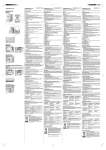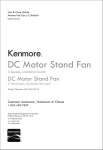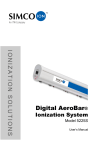Download Manual de Usuario
Transcript
Manual de Usuario Enhorabuena por la compra de su Merlín ultra de Enhanced Vision. El Merlin ultra es un magnificador electrónico diseñado para mejorar el estilo de vida de los discapacitados visuales. Con el brazo ajustable del monitor LCD, el Merlín ultra puede proporcionar al usuario la máxima flexibilidad en la colocación de la pantalla. El Merlin ultra permite a las personas con baja visión leer, escribir, ver fotos, disfrutar de la artesanía y aficiones, en imagenes a color, blanco y negro o con el incremento del modo de alto contraste en la imagen positiva o negativa. El Merlin ultra también incluye 3 diferentes combinaciones de colores predefinidos para texto y el fondo para proporcionar una visualización mejorada cuando se lee.Un suplemento de 25 combinaciones de colores están disponibles y pueden ser programados. Con botones de fácil uso que también se distinguen por el tacto, puede ampliar o reducir la imagen en cuestión de segundos, el cambio de los modos de visualización para facilitar la visión. La función de enfoque automático del Merlín ultra hace que sea sencillo de utilizar y permite la conveniencia óptima para las actividades más cotidianas. Por favor, lea este manual para familiarizarse con las características y funcionamiento de su Merlin ultra antes de usarlo. Su Merlin ultra está listo para ser usado nada más al sacarlo de la caja. Mediante una revisión de su Merlín ultra, controle todo antes de usarlo, siga las instrucciones con cuidado, usted podrá disfrutar de todos los grandes beneficios de su compra. Los productos de Enhanced Vision están diseñados para dar una imagen de mejor calidad, conveniente y fácil de usar y años de servicio confiable. Gracias por elegir el Merlin ultra de Enhanced Vision. AVISO DE LOS CUMPLIMIENTOS DE LAS NORMAS FCC Este dispositivo cumple con la Parte 15 de las Normas de la FCC. Su funcionamiento está sujeto a las siguientes dos condiciones: (1) Este dispositivo no puede causar interferencias perjudiciales y (2) este dispositivo debe aceptar cualquier interferencia recibida, incluyendo interferencias que puedan provocar un funcionamiento no deseado. Este equipo ha sido probado y cumple con los límites para un dispositivo digital de Clase B, de conformidad con la Parte 15 del Reglamento de la FCC. Estos límites están diseñados para proporcionar una protección razonable contra interferencias perjudiciales en una instalación residencial. Este equipo genera, utiliza y puede irradiar energía de radiofrecuencia y, si no se instala y utiliza de acuerdo con las instrucciones, puede causar interferencias perjudiciales a las comunicaciones de radio. Sin embargo, no hay garantía de que no se produzcan interferencias en una instalación particular. Si este equipo causa interferencias perjudiciales a radio o televisión, lo cual puede ser detectado girando el equipo apagado y por adelante, se recomienda al usuario que intente corregir la interferencia mediante una o más de las siguientes medidas: - Reorientar o reubicar la antena receptora. - Aumentar la separación entre el equipo y el receptor. - Conectar el equipo a un tomacorriente en un circuito diferente de aquel al que está conectado el receptor. - Consulte al distribuidor o a un técnico de radio/televisión para obtener ayuda. Los cambios o modificaciones de este sistema pueden anular la autoridad del usuario para operar este equipo. Si su dispositivo de Baja Visión tiene una opción para ser conectado a un televisor, habrá que utilizar los cables de interfaz blindados para hacer frente a las emisiones de FCC para dispositivos digitales clase B. Es responsabilidad del usuario el utilizar cables de interfaz protegido que se incluye con el equipo. Aviso del cumplimiento de las normas FCC Índice . Seguridad y Cuidado .............................................. . 5-8 Primer control a su Merlin....................................... 9-10 Instalación del Merlin-HD .......................................... 11 Encendido del Merlin-HD........................................... 12 Cambiar el modo de visualización ........................ 13-14 Usando la selección de colores ............................ 15-17 Cambiar la Magnificación ......................................... .18 Cambiar el brillo ........................................................ 19 Interruptor de la luz Encendido / Apagado ................ 20 Programación de las opciones de configuración .. 21-23 Uso de la Mesa X-Y .................................................. 24 Consejos para la lectura y escritura .......................... 25 Usando el Pack HD Opcional .............................. .26-27 Soluciones de problemas ..................................... 28-29 Especificaciones ................................................... 30-31 Otros productos de Enhanced Vision ................... 32-33 Información de contactos .......................................... 34 Declaración de la garantía.................................... 35-36 Índice SEGURIDAD Y CUIDADO Para obtener el máximo beneficio de vida de su Merlin ultra, por favor lea estas precauciones de seguridad con mucho cuidado. El Merlin ultra está diseñado para ampliar y mejorar las imágenes con el fin de ofrecer una mejora en la calidad de vida de personas con discapacidad visual. La medida en que Merlín ultra puede mejorar la capacidad de ver las imágenes depende de la condición individual de cada persona y el nivel de discapacidad visual. Merlin ultra no está diseñado para restaurar la visión, corregir las condiciones de los ojos o detener la pérdida de la visión degenerativa. Una profesional de la rehabilitación visual puede determinar la utilidad y conveniencia del Merlín ultra para la condición individual de cada paciente. Precauciones de uso Siga todas las advertencias, precauciones e instrucciones indicadas en el producto. Utilice el Merlin ultra sobre una superficie estable y plana como un escritorio o mesa sólida, de acuerdo con sus especificaciones de diseño. Evite colocar el aparato sobre una mesa, carro o soporte. Puede caerse y provocar daños graves a la unidad o lesiones al usuario. Utilice su Merlin ultra sólo en interiores - no debe estar expuesto a cambios extremos o rápidos de temperatura o humedad. No coloque su Merlin ultra cerca de un radiador, calentador o en áreas expuestas a largas horas de luz solar directa. Estas condiciones pueden causar daños a la unidad de la electrónica o la óptica. Al menos una vez por semana, limpie su Merlin ultra con un paño suave y seco o un paño electrostático. No use limpiadores líquidos en las superficies de plástico. No hay métodos adicionales de esterilización o limpieza recomendado o impuesto. No utilice el Merlin ultra cerca de materiales inflamables o líquidos. Seguridad y cuidado 5 Precauciones adicionales de seguridad eléctrica El cable de alimentación es un dispositivo de desconexión eléctrica del equipo. La toma de corriente debe encontrarse cerca del equipo y ser de fácil acceso. Este producto está equipado con un enchufe a tierra de 3 cables como medida de seguridad. Este complemento tiene una tercera parte (patilla) y puede sólo estar conectado a una toma de corriente a tierra. Si es necesario, póngase en contacto con un electricista para reemplazar su toma de corriente con una conexión a tierra de tipo de salida. No utilice su Merlin ultra cerca o alrededor del agua. El Merlin ultra no está diseñado para ofrecer protección contra el contacto con líquidos de ningún tipo. Utilice únicamente la fuente de alimentación que se suministra con su Merlin ultra. La utilización de fuentes de alimentación no autorizadas pueden causar serios daños a los componentes electrónicos de su Merlin ultra. Prevenir el riesgo de descarga eléctrica, NO intentar desarmar la unidad. Consulte todos los servicios de un centro de reparación autorizado. Para evitar lesiones personales o daños a su Merlin ultra, no hacer cualquier otro tipo de conexiones a las tomas de corrientes distintos de los indicados en las fotos a continuación: 6 Seguridad y cuidado Medidas mecánicas de seguridad adicionales El Merlin ultra contiene piezas móviles. Por favor tenga cuidado al mover la mesa de lectura, Ajuste el brazo del monitor LCD cuando se transporte el Merlin ultra para evitar posibles lesiones en las manos y en los dedos Seguridad y cuidado 7 Para Mover el Merlin HD a otra Ubicación Si usted mueve su Merlin ultra a una corta distancia a través de un escritorio o una mesa, asegúrese de que no tire de los cables de alimentación o cables de conexión. Desconecte y asegure todos los cables de alimentación y de vídeo y bloquee la mesa de lectura antes de mover la unidad. Llevar el Merlín ultra sólo por las dos asas situadas a ambos lados de su base. Jamás levante el Merlin ultra por el brazo del monitor LCD. El cuidado del Merlin ultra Siempre apague su Merlin ultra y el monitor cuando el sistema no está en uso. Siempre apague la alimentación antes de limpiar el Merlin ultra. El cristal de protección que cubre la cámara se puede limpiar como sea necesario con el paño de la lente provista en el embalaje. Susceptibilidad a las interferencias: Es posible una degradación temporal de la imagen cuando el Merlin ultra se somete a un campo de radiofrecuencia fuerte, descarga electrostática o interferencia eléctrica transitoria. Una descarga electrostática (causada por la electricidad estática) puede causar que la pantalla se quede en negro. Si esto sucede, apague el aparato, desconéctelo y espere 30 segundos para encenderlo. Las advertencias de cumplimiento: Compatibilidad electromagnética: El uso de accesorios y Cables distintos de los especificados por la Enhanced Vision puede resultar en un aumento de las emisiones o disminución de la inmunidad. La colocación de los equipos: El Merlin ultra no debe utilizarse al lado o apilado con otros equipos. 8 Seguridad y cuidado PRIMER CONTROL A SU MERLIN ULTRA HD Tómese unos minutos para familiarizarse con los componentes de su Merlin ultra: 1. Merlin ultra 2. Monitor LCD 3. La luz de encendido / apagado 4. Viendo el botón de modalidad 5. Tamaño (Ampliación) dial 6. Botón del encendido del Merlin ultra 7. Control del nivel del Brillo de la LCD 8. Bloqueo de la palanca de la mesa X-Y 9. Mesa de lectura X-Y 10. Asas para levantar al Merlín ultra 11. Brazo del monitor LCD 12. Transformador de alimentación de 5V del Merlin ultra 13. Cable de alimentación “Y” para la Base del Merlin y el monitor LCD Los accesorios opcionales (se venden por separado): 14. Kit de funciones HD (opcional) Primer control a su Merlin ultra 9 10 Primer control a su Merlin ultra Figura 1 Figura 2 1. Buscar una ubicación estable, como una mesa o escritorio, donde usted se sienta cómodo con su Merlin ultra. Lleve su Merlin ultra solamente por las dos asas en la parte de la base para un traslado seguro. No levante la unidad por el brazo del monitor LCD (ver Figura 1). 2. Conecte el extremo corto del cable "Y" de alimentación del Merlin ultra y de la Fuente de alimentación del transformador (ver Figura 2 y los artículos # 12 y # 13 en la página 9). 3. Conecte el extremo largo del cable "Y" a la entrada de alimentación en la parte posterior del Merlin ultra como se muestra (ver Figura 3). Figura 3 Figura 4 4. Conecte el cable de la fuente de alimentación del Merlin ultra a la entrada de alimentación etiquetado "DC IN 5V" en la parte trasera de la unidad como se muestra (ver figura 4). Por último, conecte el cable de alimentación de AC a una toma de corriente disponible o protector contra sobretensiones. Guia de Usuario 11 ENCENDIDO DEL MERLIN ULTRA HD Merlin ultra, Botón del encendido El botón de encendido en su Merlin ultra se encuentra en el extremo derecho del panel de control (punto 1 anterior). Pulse el botón del encendido. Observe la luz verde que se iluminará en el Panel de control, lo que indica el paso de la alimentación (artículo N º 2). La pantalla se enciende automáticamente en pocos segundos Si la luz verde no se ilumina, o si la imagen no aparece en el monitor LCD, por favor revise las conexiones de la fuente de alimentación (los pasos de revisión 2-4 en la página 11 para más detalles). NOTA: Si su Merlin ultra está conectado a una regleta de alimentación/protector contra sobretensiones (recomendado), asegúrese de que el interruptor de la alimentación esté encendido antes de encender el Merlin ultra. Si la barra de contactos/ protector contra sobretensiones viene con un interruptor, asegúrese de que el interruptor de circuito se ha restablecido antes de intentar encender el Merlin ultra. 12 Encendido del Merlin ultra CAMBIANDO EL MODO DE VISUALISACIÓN Usted puede elegir una opción de visualización pulsando el botón MODE del panel de control. Cada vez que lo presione, se moverá entre las 7 opciones de visualización Las opciones de visualización disponibles son: Color Total Imagen en blanco y negro Mejora de la imagen positiva Mejora de imagen negativa Seleccione Color 1 Seleccione Color 2 Seleccione Color 3 Seleccione Color 4 - Desactivado Seleccione Color 5 - Desactivado ¡Imágenes nítidas, textos claros! Positivos mejorados images! ¡Imágenes, nítidas textos claros! Negativos mejorados Imagen a todo color Este modo se utiliza más a menudo porque le entrega una representación del color verdadero a la imagen que está siendo ampliada. Cuando el Merlín ultra se enciende por primera vez, muestra la imagen a todo color. Imagen en Blanco y Negro De acuerdo con su preferencia, puede elegir el modo de blanco y negro. Cambiando el modo de visualisación 13 Imagen positiva mejorada Este modo proporciona un fondo blanco con texto negro. Además aumenta el contraste para ofrecer imágenes nítidas de texto para la lectura. Imagen negativa mejorada Este modo proporciona un fondo negro con texto en blanco. Además aumenta el contraste para ofrecer imágenes nítidas de texto para la lectura. Seleccione el color 1 Este modo proporciona un fondo azul con texto amarillo. Es una de las combinaciones de colores más utilizadas. Para cambiar este modo a cualquiera de los 28 disponibles, siga las instrucciones en la página 15-17. Seleccione el color 2 Este modo proporciona un fondo negro con texto verde. Para cambiar este modo a cualquiera de los 28 disponibles, siga las instrucciones en la página 15-17. Seleccione el color 3 Este modo proporciona un fondo negro con texto en amarillo. Para cambiar este modo a cualquiera de los 28 disponibles, siga las instrucciones en la página 15-17. Seleccione el color 4 De fábrica este modo está desactivado. Siga las instrucciones en la página 15-17 para activar este modo de color. Seleccione el color 5 De fábrica este modo está desactivado. Siga las instrucciones de la página 15-17 para activar este modo de color. 14 Cambiando el modo de visualisación USANDO LA SELECCIÓN DE COLORES El Merlin ultra fue diseñado para proporcionar una visualización óptima para las personas con problemas visuales, ofreciendo una gama más amplia de opciones en el texto y colores de fondo. Esta combinación de textos y colores de fondo cuentan con un modo de selección del color. El Merlin ultra ofrece lo siguiente: 28 text/combinaciones de color de fondo (ver página 16) 3 modos pre-establecidos de fábrica de color de selección (ver página 13). 2 modos de colores complementarios a seleccionar por los usuarios Tanto la preselección y modos de usuario seleccionar color beindependently puede programarse para sus preferencias, mediante el procedimiento que figura a continuación. Cómo programar el modo de la selección de colores Con el Merlín HD encendido, coloque un material de lectura en la mesa XY para que aparezca en el monitor con un tamaño de ampliación que sea cómodo para su visualización. Siga estos pasos para programar cualquiera de los 5 modos de selección del color: CONFIGURATION DEL SISTEMA Paso 1: Pulse y mantenga pulsado el botón MODE (Aproximadamente 5 segundos) hasta que las palabras "SYSTEM CONFIGURATION" aparezcan en el monitor LCD. Usando la selección de colores Paso 1 15 Paso 2: Gire el dial SIZE para navegar por el menú de opciones disponibles. Seleccione COLOR MODE SELECT (véase la foto a la derecha) y pulse la tecla MODE. Paso 3: Gire el dial SIZE para seleccionar el color. Seleccione el número (1-5) que desea programar. Pulse el botón MODE y elija una de las siguientes opciones: a) Girar el dial SIZE para recorrer las diferentes combinaciónes de colores de su elección (1-14). Para acceder a combinaciones 15-28 de colores, pulse la tecla MODE en primer lugar, antes de girar el dial SIZE otra vez. (Por favor, consulte la lista en la página siguiente). b) Si desea apagar el actual SELECT COLOR opción (1-5), seleccione OFF girando el dial SIZE en sentido horario. Si no se obtiene el cambio deseado, seleccione PREVIOUS MENU girando el dial SIZE hacia la izquierda. SELECCIÓN DEL MODO COLOR Paso 2 OFF MENU ANTERIOR Paso 3b & Paso 5 Paso 4: Pulse y mantenga pulsado el botón MODE (por 5 segundo) para registrar la combinación de colores que usted ha programado en el botón de selección de color. Paso 5: Cuando haya terminado, gire el dial SIZE en sentido contrario a las agujas del reloj hasta PREVIOUS MENU y pulse el botón MODE. Finalmente, pulse el botón MODE de nuevo cuando aparezca EXIT para finalizar la programación. 16 Usando la selección de colores SALIR Paso 5 Utilice el procedimiento descrito en las páginas 14-15, las siguientes 28 combinaciones de colores pueden ser programadas en cualquiera de los 5 programas de colores, basados en sus preferencias personales Modo color: #1 #2 #3 #4 #5 #6 #7 #8 #9 #10 #11 #12 #13 #14 #15 #16 #17 #18 #19 #20 #21 #22 #23 #24 #25 #26 #27 #28 Color Fondo: Negro Negro Negro Negro Negro Negro Blanco Blanco Blanco Blanco Blanco Amarillo Verde Amarillo Verde Amarillo Rojo Azul Violeta Naranja Verde Rojo Violeta Azul Naranja Rojo Amarillo Azul Color texto: Verde Amarillo Rojo Azul Violeta Naranja Verde Rojo Violeta Azul Naranja Rojo Amarillo Azul Negro Negro Negro Negro Negro Negro Blanco Blanco Blanco Blanco Blanco Amarillo Verde Amarillo Notas: *color predeterminado seleccionar 3 *color predeterminado seleccionar 2 *color predeterminado seleccionar 1 Usando la selección de colores 17 CAMBIANDO LA MAGNIFICACIÓN Figura 1 Puede aumentar o disminuir el tamaño (aumento) de la imagen utilizando el dial SIZE en el centro del panel de control (ver Figura 1). Hay dieciséis niveles de magnificación disponible en el Merlin ultra. Para aumentar el tamaño de la imagen, gire el dial en sentido horario o hacia la derecha. Para disminuir el tamaño de la imagen, gire el dial en sentido contrario a las agujas del reloj o hacia la izquierda El tamaño que ha seleccionado se mostrará en la esquina superior izquierda de su monitor ZOOM 7 (Ver Figura 2) Figura 2 18 Cambiando la Magnificación CAMBIANDO EL BRILLO Figura 1 Puede aumentar o disminuir el brillo de la imagen con la palanca BRIGHTNESS situada en la parte inferior derecha del panel de control (ver Figura 1). Para aumentar el brillo, deslice la palanca hacia la derecha. Para reducir el brillo, deslice la palanca hacia la izquierda. Se visualizará en pantalla el nivel del brillo. **Nota - También puede aumentar o disminuir el ajuste del brillo de la iluminación de las LED para sus necesidades específicas. (Ver página 22) Cambiando el brillo 19 INTERRUPTOR DE LA LUZ ENCENDIDO/APAGADO Figura 1 Su Merlin ultra es un sistema de iluminación LED incorporado para iluminar su material de lectura. Cuando las imágenes ampliadas aparecen en el monitor, el sistema de iluminación incorporado ayuda a proporcionar una imagen clara y brillante, con colores reales, ideal para la mayoría de aplicaciones. De fábrica, el sistema de iluminación LED está programado para encenderse automá-ticamente cuando se enciende la alimentación del Merlín ultra. Sin embargo, dependiendo de las condiciones ambientales de iluminación dentro de la habitación (es decir, la luz del sol), puede ser útil desactivar la iluminación integrada con el fin de proporcionar una imagen más clara como posible. Esto puede ayudar a reducir el deslumbramiento al ver ciertas imágenes "brillante" o reflectante como fotografías en color o revistas. • Para apagar la luz, mueva el interruptor a la izquierda. El interruptor se encuentra debajo de la parte inferior izquierda de la placa frontal del monitor LCD (ver Figura 1). • Para encender la luz (ajuste de fábrica), mueva el interruptor a la derecha. El interruptor se encuentra debajo de la parte inferior izquierda de la placa frontal del monitor LCD (ver Figura 1). 20 Interruptor del Encendido/Apagado PROGRAMACIÓN OPCIONES DE CONFIGURACIÓN Para entrar en el menú de configuración del sistema Merlin ultra: Mantenga pulsado el botón MODE (aproximadamente 5 segundos) hasta que las palabras "CONFIGURACION DEL SISTEMA" aparezca en el monitor LCD. Gire el selector de tamaño hacia la derecha o hacia la izquierda para navegar por las opciones del menú del Merlin ultra. Pulse el botón MODE para seleccionar una opción del menú o para activar un ajuste ON u OFF. Elementos que están activados se indican en un BOX: MENSAGES DE PANTALLA Los productos que están desactivados se indican mediante un recuadro vacío: MENSAGES DE PANTALLA MENSAJES DE LA PANTALLA Activar los mensajes de On en pantalla On/Off BLANCO Y NEGRO Activar el modo de vídeo en Blanco y Negro On/Off SELECCIÓN DEL MODO DE COLOR Cambia los modos de la Selección del color ON/OFF SELECCIÓN DEL MODO DE COLOR Entre al submenú para configurar hasta 5 modos de colores * Nota: Esta opción NO está presente para Unidades Blanco/Negro Programación Opciones de Configuración 21 RANGO DE ZOOM 1 (De fábrica) 2.3x a 61.2x en un monitor de 24” 2.1x a 55.9x en un monitor de 22” 1.9x a 51.2x en un monitor de 20” Los pasos 1-10 usan el zoom óptico. Los pasos 11– 16 usan el zoom digital. Opción recomendada para la mejor calidad de imagen. RANGO DE ZOOM 2 2.3x a 104.0x en un monitor de 24” 2.1x a 95.0x en un monitor de 22” 1.9x a 87.0x en un monitor de 20” Los pasos 1-10 usan el zoom óptico. Los pasos 11–16 usan el zoom digital. * El alcance del Zoom para monitor de 24” se basa en una relación de aspecto 16:9 * El alcance del Zoom para monitor de 22” se basa en una relación de aspecto 16:9 * El alcance del Zoom para monitor de 20” se basa en una relación de aspecto 16:9 * Rangos del Zoom sujetos a cambios LED'S Gire el dial del ZOOM en sentido horario/anti horario para desplazarse al brillo LED deseado. Pulse el botón del MODO una vez para configurar. Gire el dial del ZOOM hacia la izquierda para "Salir" y pulse el Botón del MODO para salir. 22 Programación Opciones de Configuración Funciones del menú Para entrar en el menú de funciones del Merlin ultra, Encienda el Merlin ultra, Gire el selector de tamaño hasta el nivel 4,luego presione MODE, Gire el selector de tamaño hasta el nivel 3,luego presione MODE, Gire el selector de tamaño hasta el nivel 2,luego presione MODE, Gire el selector de tamaño hasta el nivel 1,luego presione MODE. En la pantalla del Merlin ultra aparecerá "Funciones del Menú". Pulse el botón Modo para seleccionar una opción del menú o para activar un ajuste ON u OFF. Idiomas El Merlin ultra se puede establecer en 12 idiomas diferentes. Inglés, francés, alemán, italiano, español, japonés, sueco, danés, noruego, finlandés, polaco y holandés. Información sobre el producto La INFORMACIÓN DEL PRODUCTO en el menú de opciones, cuando se selecciona, mostrará la configuración y el número de serie de la unidad. Programación Opciones de Configuración 23 USANDO LA MESA DE LECTURA Para frenar la Mesa de Lectura XY Para bloquear la mesa de lectura XY, tire de la palanca hacia Ud. hasta el final, a la posición frontal. (A), Desbloquear la mesa XY. Empujando la palanca lejos de Ud. (B). Uso de la palanca de bloqueo: Colocar la palanca de bloqueo en la posición 'bloqueado', se utiliza principalmente cuando se desea mover o transportar la Merlin ultra a una nueva ubicación. Colocar la palanca de bloqueo en la posición "desbloqueo", lo que permite el movimiento completo de la mesa XY para actividades como la lectura. Colocar la palanca de bloqueo entre 'bloqueado' y 'desbloqueado' (Intermedio) se puede utilizar para tareas como la escritura, aficiones, etc. Leyendo con ayuda de la mesa de lectura X-Y 1. Con la mesa de lectura desbloqueada, coloque un libro, un periódico, etc., sobre la mesa. 2. Utilice el dial de la ampliación para agrandar la imagen a un tamaño cómodo para su visión. 3. Deslice la mesa de lectura hacia la izquierda, este movimiento hará que las palabras fluyan por la pantalla para la lectura. 4. Cuando usted ha alcanzado el final de un renglón, deslice la mesa de nuevo al principio del renglón. 5. Mueva la mesa hacia adelante levemente para ver el comienzo del renglón siguiente. 6. Repita los pasos 4, 5 y 6 para continuar leyendo. 24 Usando la mesa de lectura XY CONSEJOS PARA LA LECTURA Y LA ESCRITURA Leyendo con su Merlin ultra Los nuevos usuarios de Lupas TV tienen una tendencia a sobre-magnificar el material de lectura. Haga que el tipo de magnificación sea lo suficientemente grande como para verlo cómodamente, pero no tan grande que sea tedioso para escanear a través de la página. Utilice la mesa de lectura XY para ver materiales de lectura bajo la cámara, en lugar de mover el material de forma manual, con excepción de los artículos pequeños como una chequera o una tarjeta de visita. Los nuevos usuarios deberían utilizar las dos manos al mover la mesa XY para la lectura, hasta que se sienta cómodo con una sola mano Escribiendo con su Merlin ultra Los principiantes si deberán comenzar con tamaños más pequeños de ampliación, después aumente la ampliación hasta que esta sea confortable para usarla con la escritura con un Merlin ultra. Mientras más pequeño es el tamaño de la ampliación más grande tiende Ud. a escribir; mientras más grande es el tamaño de la ampliación, más pequeño será su escritura. Utilice un bolígrafo que haga una línea gruesa o un marcador fino, para una visibilidad más fácil. Puede ser que sea provechoso utilizar el papel alineado para que fácilmente encuentre y conserve su posición. Puede ser que sea fácil guardar posición si usted escribe algunas palabras a la vez, después mueva la mesa de lectura y escriba otra vez, en lugar de mover la mesa continuamente cuando usted escriba. Escriba en color, blanco o negro o en los modos positivos. Consejos para la lectura y la escritura 25 USO OPCIONAL DEL PAQUETE HD Si se compra el paquete HD, el Merlin ultra es capaz de mostrar y ajustar los marcadores de línea y marcadores de ventana y/o activar el enfoque automático encendido o apagado. Instalación del paquete HD • Enchufe el cable en espiral en el paquete de HD y el otro extremo en la parte posterior del Merlin ultra etiquetado HD Pack. Cómo utilizar el paquete HD Línea de referencia EXIT • La opción de línea de referencia puede ayudar como guia al leer una línea de texto en un documento proporcionando líneas horizontales. • Pulse los botones etiquetados LINES una vez para activar los marcadores de línea horizontal. • Al pulsar el botón de nuevo desaparecerán las lineas de referencias. Marcadores Ventana • La opción de Ventanas puede ayudar como guia en la lectura de un párrafo de texto en un documento mediante el bloqueo de una parte de la pantalla. • Pulse el botón etiquetado WINDOW una vez para encender la Ventana Horizontal. • Al pulsar el botón de nuevo la ventana quedará inactivada. 26 Uso opcional del paquete HD Ajuste de los marcadores • Para ajustar la línea de referencia horizontal hacia abajo o la línea vertical a la derecha, gire la perilla etiquetada POSITION hacia la derecha • Para ajustar la línea de referencia horizontal hacia arriba o la línea vertical a la izquierda, gire la perilla marcada Pack HD en sentido antihorario. • Para aumentar la distancia entre los marcadores gire la perilla marcada WIDTH hacia la derecha. Para bajar, gire el dial en sentido horario. Activar y desactivar el enfoque automático • El Merlin ultra llega de fábrica con enfoque automático. En determinadas situaciones, el enfoque automático puede necesitar ser inactivado temporalmente. Por ejemplo, al escribir en un documento bajo la cámara, la cámara puede enfocar en la mano en vez de lo que está en el documento. Coloque el documento en la mesa de lectura y a continuación, gire el enfoque automático Off pulsando el botón LOCK en el Pack HD para bloquear el enfoque sobre el documento y comience a escribir. Uso opcional del paquete HD 27 SOLUCIONES DE PROBLEMAS 1. El Merlin ultra no enciende Pulse el botón de encendido del panel de control del Merlin ultra. Una luz al lado del botón de encendido se encenderá, indicando la unidad está encendida. Asegúrese de que el cable de alimentación está completamente enchufado al tomacorriente. Asegúrese de que las dos partes del cable de alimentación estén bien conectados. Asegúrese de que el cable de alimentación esté completamente enchufado en el 5V DC IN de la parte posterior de la base del soporte de visualización. Compruebe la barra de contactos / protector contra sobrecargas de encendido / apagado y el interruptor automático del Merlin ultra está conectado. 2. Imagen borrosa o fuera de foco Limpie el cristal protector que cubre la cámara con el objetivo con el paño de limpieza suministrado con su Merlin ultra. Limpie la pantalla del monitor con un paño no abrasivo rociado con un producto limpia cristales. Active el enfoque automático para ajustar el tipo específico de enfoque necesario. Por favor, consulte la página 27 para más detalles. Asegúrese de que el material está perfectamente sobre la mesa de lectura. Puede ser que tome unos minutos para que la cámara pueda conseguir un enfoque perfecto después del movimiento se ha detenido. Esto es normal. 28 Soluciones a problemas La mesa de lectura XY no se mueve suavemente Asegúrese de que la palanca de bloqueo está totalmente posicionada hacia el fondo del Merlin. La mesa de lectura XY no se queda bloqueada en su posición Asegúrese de que la palanca de bloqueo se encuentre al final lo más cercano hacia Ud. Reemplazo de lámparas LED Su Merlin HD está equipado con dos luces LED de 100.000 horas diseñado para ofrecer años de servicio sin problemas. Sin embargo, en el improbable caso de que las lámapras LED necesitan ser sustituidas, contacte a su lugar de compra o a Enhanced Vision al teléfono: (+44) 115 9442317 para consultas o recibir instrucciones en la sustitución de la bombilla. NOTA: Si usted tiene alguna pregunta o requiere ayuda técnica por favor llame al +44 115 944 2317, de lunes - viernes de 09:00 a 17:00. Soluciones a problemas 29 ESPECIFICACIONES General: LCD 20”, 22”, 24” CD Dimensiones: 24”A (máximo) x 20”A, 20”D CD (64cm x 51cm x 51cm) Rango de temperatura Operativa: 50-104oF / 10-40°C Temperatura de Almacenamiento: 32-122oF / 0-50°C Monitor: Resolución: 1280 x 720 (modelo de 20”) Resolución: 1920 x 1080 (modelo de 22”) Resolución: 1920 x 1080 (modelo de 24”) Velocidad de refresco: 5 mili segundos (monitores de 20”, 22” & 24”) Contraste: > 1000:1 (20”, 22” & 24”) Profundidad del Color: Sobre 16 millones de colores Controles: Interruptores de Luz, Brillo, Magnificación, Modo, Corriente Magnificación: 20” LCD: 1.9x (minimo) a 51,2x (maximo) *Rango del Zoom para un monitor de 20” basado en el aspecto de radio 16:9 22” LCD: 2.1x (minimo) a 55,9x (maximo) *Rango del Zoom para un monitor de 22” basado en el aspecto de radio 16:9 24” LCD: 2.3x (mínimo) a 61,2x (maximo) *Rango del Zoom para un monitor de 24” basado en el aspecto de radio 16:9 Los Rango del Zoom están sujetos a cambios Fuente de alimentación 110V - 240VAC; 50-60Hz 5VDC 4.0A 30 Especificaciones Clasificación del equipo (IE 601-1) Tipo de protección: Clase 1 Grado de protección: Tipo B Modo de funcionamiento: Continuo Modos de Color: - 4 modos (Color Natural, Blanco y Negro, Positivo Resaltado, Negativo Resaltado) - 5 modos de color a seleccionar 3 modos: (Amarillo sobre Azul, Negro en Amarillo, Amarillo, en Negro) 2 Modos programables * *Hasta 28 combinaciones de colores programables están disponibles. Mesa de lectura XY: Tamaño de la mesa de lectura: 406 mm x 413 mm, 3/8" borde de retención. Espacio de la Altura de trabajo: 18.7mm Altura libre de la mesa: 35mm Resolución de la salida de vídeo en la pantalla LCD: SMPTE 296M – HD 720p 60/50 SMPTE 292M – HD 1080i 60/50 Accesorios: Transformador de alimentación y cable de alimentación "Y" Manual del usuario y Guía rápida de inicio Tarjeta de garantía Tiempo de garantía: 3 años, piezas de repuesto y mano de obra Especificaciones 31 Otros productos de Enhanced Vision Pebble HD El Pebble HD es una lupa de mano electrónica HD para llevarla a cualquier lugar. El Pebble cuenta con un diseño único, con un asa plegable e incluye modos de visualización tanto de cerca como de lectura de mesa. Es lo suficientemente pequeño como para caber en su bolsillo o bolso, el Pebble es el compañero ideal para proporcionar una magnificación sobre la marcha. Ampliación: 1,25X – 13,5X Pebble-Mini Pebble-Mini con un diseño ultra-compacto lo convierte en la lupa ideal de mano si estás en casa o de viaje. Facilita la lectura de las recetas, direcciones de correo, etiquetas, precios, menús y mucho más. Pantalla de 3,0” LCD. Congela cuadros y captura imágenes. 28 modos de visualización disponibles. Ampliación: 2x - 10X 32 Otros productos de enhanced Vision Acrobat HD Con pantallas LCD de 20",22”. 24 y 27”, el Acrobat es una lupa electrónica ideal 3-en-1 para ver de cerca, distancia y como espejo. Al girar la cámara, se puede leer, escribir, maquillarse, y ampliar las imágenes a cualquier distancia. El Acrobat HD es un sistema completo para ser usado en el trabajo, escuela u hogar. Ampliación: 2X - 65X (19 "LCD) Ampliación: 2X - 75X (22 "LCD) Ampliación: 2X - 82X (24 "LCD) Transformer Transformer es la solución más flexible y portátil para la lectura, la escritura y la visualización de imágenes ampliadas a cualquier distancia. Compatible con softwares de magnificación populares y los últimos sistemas operativos de Windows. Diseño único, el Transofrmer es perfecto para el trabajo, hogar o la escuela. Pesa 1,2 kgs. Autonomía de hasta 4 horas. 28 modos de colores personalizados. Ampliación: 2,4X - 30X (Basado en un pantalla de 17”) Amigo Amigo es una lupa de escritorio verdaderamente portátil. La óptima visualización se logra con una inclinación de la pantalla de 6,5 pulgadas. Amigo ofrece una magnificación digital de 3,5x a 14x y el peso más ligero de su clase. Amigo es a baterías y portátil, para ser llevado a cualquier lugar. Otros productos de enhanced vision 33 DaVinci DaVinci es una Lupa-TV de mesa de alto rendimiento (CCTV), con HD, texto-a-voz (OCR) y una cámara de 3-en-1. Con HD usted experimentará colores de alta definición y contrastes que le darán una imagen hermosa, cristalina y colores vibrantes. Experimente el placer de la lectura con el nuevo texto-a-voz característica. DaVinci leerá en voz alta cualquier texto impreso con sólo pulsar un botón. Ampliación: 24" LCD: 2x (mínimo) - 80x (máximo) INFORMACIÓN DE CONTÁCTOS Información de contactos: (US office) phone: (714) 465-3400 (UK office) phone: +44 (0) 115 9442317 (DE Office) phone: +49 (0) 6078 969827-0 (SE Office) phone +46 (0) 470 21560 www.enhancedvision.com 34 Fax: (714)374-1821 Fax: +44 (0) 115 9440720 Fax: +49 (0) 6078 969827-33 Fax: +46 470 25908 [email protected] Información de contactos Declaración de Garantía Enhanced Vision, Merlin ultra y las reglas de garantía Los productos de Enhanced Vision están diseñados para dar una imagen de mejor calidad, características convenientes, facilidad de uso y servicio confiable. Merlin ultra ha sido inspeccionado y probado antes de su envío. Nuestra empresa está detrás de la calidad de los materiales, componentes y mano de obra del Merlin ultra. Por estas razones, se complace en ofrecer un tiempo de garantía. Esta opcion está disponible cuando el comprador complete el formulario de registro de garantía. Garantía de tres años para el Merlin ultra base y el monitor. Un formulario de registro de garantía acompaña a este producto, para proteger a organismos estatales, organizaciones, multi-usuarios, sitios de demostración de productos y los compradores individuales. Enhanced Vision garantiza el Merlin ultra contra defectos de materiales y mano de obra bajo uso normal de durante tres años a partir de la fecha de compra original. Enhanced Vision, no facturará cargo alguno por reparar el producto o lo reemplazará durante el período de garantía. En la tarjeta de garantía, al comprador se le pedirá que seleccione los tres años (sin costo). Si este formulario no se ha proporcionado, por favor, solicitelo al representante local de Enhanced Vision o llámenos al (800) 440-9476. Restricciones Todas las compras de productos deben ser registrados a Enhanced Vision. El registro del producto confirma el derecho a la máxima protección y servicio de la garantía del producto. Si no efectúa ninguna selección en el formulario de garantía, el comprador automáticamente tendrá una garantía de tres años. En el caso de que el usuario / dueño original revende su Merlin ultra dentro del plazo de garantía de 3 años, período comprendido entre la fecha de compra original y la revenda por un representante del fabricante reconocido, la garantía Merlin ultra por efecto en el equilibrio de lo que queda del tiempo de garantía estándar de 3 (a partir de la fecha de compra original). Declaración de garantía 35 Considar el siguiente ejemplo: Después de un año la visión de la Sra. María de Smith se deteriora y no puede utilizar su Merlin ultra ya más, entonces ella revende su Merlin ultra a un reconocido representante de Enhanced Vision quién luego lo revende a Anne Clark. Anne Clark recibirá una garantía de dos años por su Merlin ultra (la cantidad de tiempo que le queda de la garantía estándar de tres años). Anne tendrá que completar y presentar un formulario de registro de garantía, marcando la casilla que le identificará como "propietario convertido en original" y proporcionar el número de serie del producto. Los 3-años de garantía no cubren lo siguiente: 1. Los defectos o daños por uso indebido, uso de manera diferente a la sugirida, accidente o negligencia. 2. Defectos o daños causados por funcionamiento inadecuado, mantenimiento, instalación, ajuste, alteración o modificación. 3. Daños por derrames de alimentos o líquidos. 4. Todas las superficies de plástico y otras partes externas expuestas que se rayen o dañen debido al uso normal. 5. Los daños causados por funcionamiento del Merlin ultra con equipos no suministrados por Enhanced Vision. 6. Las lámparas que no están cubiertas por la garantía. No existe otro tipo de garantía expresa o implícita que acompañe a este producto. Proceso de Servicio No nos esperamos que usted necesitará de hacer reparaciones en el Merlin ultra pero si esto acontece, tendrá que enviar la unidad a nuestro centro de servicio de garantía. Si necesita asistencia en garantía, por favor llame a Enhanced Vision entre las 9 am - 5 pm (horario del Reino Unido) para un número de autorización de devolución. Las reparaciones de garantía no son aceptadas sin un número de autorización de devolución. Ud- deberá mantener su embalaje original, para un eventual envío al servicio técnico en caso de garantía si así requiere. La prueba de compra debe ser facilitada, fecha de la compra, a fin de recibir servicio de garantía. El comprador es responsable de pagar por el envío de productos a Enhanced Vision para su reparación. Enhanced Vision es responsable de los gastos de envío de los productos reparados al usuario. Enhanced Vision se reserva el derecho a utilizar parte reacondicionadas y / o partes usadas para reparaciones bajo garantía. Cualquier persona que use este producto a sabiendas asume ciertos riesgos, debido a la necesidad de utilizar dispositivos de Enhanced Vision. Gracias por hacer de Enhanced Vision y el Merlín ultra su elección para una mejor visión. 36 Declaración de garantía NOTAS Notas 37 NOTAS 38 Notas NOTAS ----------------------------------------------------------------------------------------------------------------------------------------------------------------------------------------------------------------------------------------------------------------------------------------------------------------------------------------------------------------------------------------------------------------------------------------------------------------------------------------------------------------------------------------------------------------------------------------------------------------------------------------------------------------------------------------------------------------------------------------------------------------------------------------------------------------------------------------------------------------------------------------------------------------------------------------------------------------------------------------------------------------------------------------------------------------------------------------------------------------------------------------------------------------------------------------------------------------------------------------------------------------------------------------------------------------------------------------------------------------------------------------------------------------------------------------------------------------------------------------------------------------------------------------------------------------------------------------------------------------------------------------------------------------------------------------------------------------------------------------------------------------------------------------------------------------------------------------------------------------------------------------------------------------------------------------------------------------------------------------------------------------------------------------------------------------------------------------------------------------------------------------------------------------------------------------------------------------------------------------------------------------------------------------------------------------------------------------------------------------------------------------------------------------------------------------------------------------------------------------------------------------------------------------------------------------------------------------------------------------------------------------------------------------------------------------------------------------------------------------------------------------------------------------------------------------------------------------------------------------------------------------------------------------------------------------------------------------------------------------------------------------------------------------------------------------------------------------------------------------------------------------------------------------------------------------------------------------------------------------------------------------------------------------------------------------------------------------------------------------------------------------------------------------------------------------------------------------------------------------------------------------------------------------------------------------------------------------------------------------------------------------------------------------------------------------------------------------------------------------------------------------------------------------------------------------------------------------------------------------------------------------------------------------------------------------------------------------------------------------------------------------------------------------------------------------------------------------------------------------------------------------------------------------------------------------------------------------------------------------------------------------------------------------------------------------------------------------------------------------------------------------------------------------------------------------------------------------------------------------------------------------------------Notas ------------------------------------------------------------------------------------------------------------------------------------------------------------------ 39 El Merlín ultra está diseñado para ampliar y mejorar las imágenes, para mejorar la calidad de vida de las personas que sufren de baja visión. La medida en que el Merlín ultra puede mejorar la capacidad de imagenes y texto depende de la condición individual de cada persona y el nivel de discapacidad visual. El Merlin ultra no está diseñado para restaurar la visión, las condiciones de corregir los ojos o detener la pérdida de la visión degenerativa. Un oculista puede determinar la idoneidad de Merlin ultra para la condición específica de un paciente. Para obtener más información, visite: www.enhancedvision.com. www.enhancedvision.com (800) 440-9476 (US office, toll free) (714)465-3400 (US office) +44 (0) 9442317 (UK office) +49 (0) 6078 969827-0 (DE office) +46 (0) 470 21560 (SE office) Part # MAN-0506-00-SP February, 2014 Copyright © 2014 by Enhanced Vision. All rights reserved. Product specifications subject to change without prior notice.